Cách sửa lỗi kết nối bị gián đoạn khi đồng bộ iPhone/iPad với iTunes
Đồng bộ dữ liệu qua iTunes là tính năng cực kỳ hữu ích cho người dùng iOS. Tuy nhiên, không ít trường hợp gặp phải lỗi kết nối, khiến thiết bị không nhận diện được hoặc iTunes không phản hồi. Vậy đâu là cách giải quyết tối ưu?

Hướng dẫn chi tiết khắc phục lỗi kết nối iPhone/iPad với iTunes
* Nguyên nhân chính gây ra lỗi kết nối không ổn định giữa iPhone/iPad và iTunes:
- Lỗi phần cứng: Dây cáp, cổng kết nối hoặc thiết bị ngoại vi gặp vấn đề.
- Phiên bản iTunes hiện tại của bạn đã lỗi thời và cần được cập nhật lên bản mới nhất.
- Xung đột với các phần mềm bảo mật như antivirus hoặc tường lửa trên máy tính có thể gây ra lỗi kết nối.
* Giải pháp khắc phục hiệu quả
Trước khi áp dụng các biện pháp sửa lỗi kết nối, hãy thử khởi động lại cả thiết bị iOS và máy tính, sau đó thiết lập kết nối lại. Nếu vấn đề vẫn tiếp diễn, bạn có thể tham khảo các giải pháp sau:
Phương án 1: Kiểm tra kết nối vật lý giữa thiết bị và máy tính
- Thử thay đổi cổng USB khác trên máy tính hoặc dùng cáp kết nối với máy tính khác để kiểm tra tình trạng của dây cáp và cổng kết nối.
- Thử sử dụng dây cáp khác để kết nối trực tiếp vào cổng USB chính của máy tính, tránh dùng cổng USB hub hoặc cổng phụ có thể gây kết nối không ổn định.
Giải pháp 2: Cập nhật hoặc thay đổi phiên bản iTunes
Nếu dây cáp hoạt động tốt với thiết bị khác, nguyên nhân có thể do phiên bản iTunes hiện tại không tương thích hoặc gặp lỗi.
- Đảm bảo bạn đang sử dụng iTunes mới nhất bằng cách tải trực tiếp từ trang chủ: Tải iTunes bản mới nhất.
- Kiểm tra bản cập nhật trong iTunes bằng cách vào menu Help (Trợ giúp) > Check for Updates (Kiểm tra bản cập nhật).
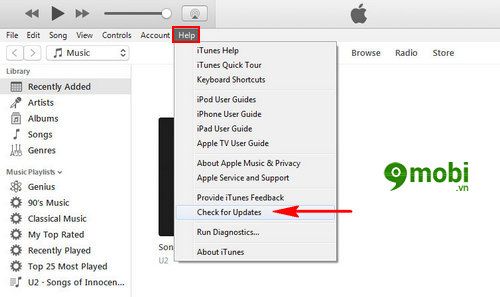
Nếu đã dùng phiên bản mới nhất, iTunes sẽ hiển thị thông báo xác nhận không có bản cập nhật mới.

Giải pháp 3: Tạm ngưng các ứng dụng bảo mật trên hệ thống
Các phần mềm diệt virus và tường lửa đôi khi chính là nguyên nhân gây cản trở quá trình kết nối giữa thiết bị iOS và iTunes.
- Thử vô hiệu hóa tạm thời các chương trình bảo mật để kiểm tra khả năng kết nối, sau đó có thể kích hoạt lại khi hoàn tất quá trình đồng bộ.
Phương án 4: Sử dụng phần mềm thay thế iTunes
Trong trường hợp mọi giải pháp khắc phục đều không hiệu quả, bạn có thể cân nhắc chuyển sang sử dụng các công cụ quản lý thiết bị iOS thay thế.
Hiện có nhiều phần mềm hỗ trợ quản lý iPhone/iPad hiệu quả như iTools hay 3uTools với giao diện thân thiện và tính năng tương tự iTunes.
Tải ngay iTools phiên bản mới nhất tại đây: Download iTools để trải nghiệm công cụ quản lý iOS mạnh mẽ.
3uTools - giải pháp thay thế iTunes hoàn hảo có sẵn tại: Download 3uTools với nhiều tính năng hữu ích.
Cả hai công cụ này đều miễn phí, hỗ trợ tối ưu cho việc kết nối và quản lý thiết bị iOS khi iTunes gặp sự cố.
https://Tripi.vn/cach-khac-phuc-loi-ket-noi-khong-hop-le-iphone-ipad-dong-bo-voi-itunes-18273n.aspx
Với những giải pháp đã trình bày, hy vọng bạn sẽ sớm khắc phục thành công lỗi kết nối và tiếp tục đồng bộ dữ liệu giữa thiết bị iOS và iTunes một cách suôn sẻ.
Có thể bạn quan tâm

Top 5 cửa hàng thời trang nữ đẹp nhất huyện Hoài Đức, Hà Nội

Khám phá 5 địa chỉ vàng mua quần áo bóng đá chất lượng nhất tại Hải Phòng

Người tuổi Gà sinh vào những năm nào? Màu sắc và tuổi nào phù hợp với họ?

Nốt ruồi trong mắt mang ý nghĩa gì? Liệu đó là dấu hiệu may mắn hay không tốt?

Khám phá ý nghĩa của 'có căn' và cách nhận diện người mang căn đồng


